FrontPage 2003绿色精简版是由网友精简制作的一个版本,其实这个版本是集成在office2003中的,由网友进行提取,这个是与dw相齐名的网页设计制作软件,不过目前已经不更新了,软件提供了设计、程式码、预览三种模式,支持与主流的数据库连接进行设计,同时还提供了数据库交互功能,有需要的欢迎下载。
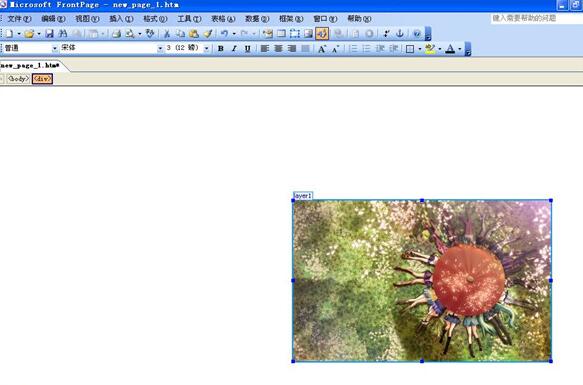
安装教程
1、双击“fp2003.exe”进入到安装向导
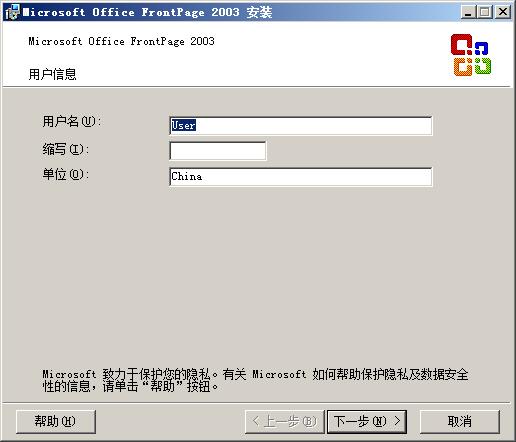
2、下一步选择安装类型和安装目录,默认为“C:\Program Files (x86)\Microsoft Office\”
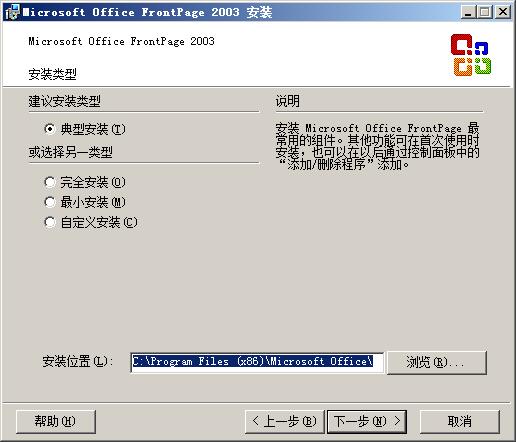
3、如下图,点击安装就可以了
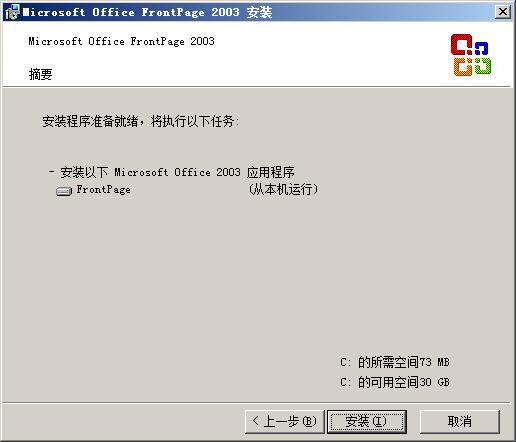
4、完成后运行frontpage2003就可以了
frontpage2003特色
1、所见即所得,结合了设计、程式码、预览三种模式于一体,也可一起显示程式码和设计检视 与Microsoft Office各软件无缝连接 良好的表格控制能力 继承了Microsoft Office产品系列的良好的易用性。
2、以前,想在网页中使用数据库,常常需要通过麻烦的数据库连接设置,而设置时又会接触到繁琐的ASP、CGI什么的。使用FrontPage 2003来连接数据库就轻松多了,因为FrontPage 2003在数据库接口功方面做了很大改进,特别是它提供的数据库接口向导功能可以替用户产生在线数据库所需要的一切功能,包含数据库的建立、窗体以及所需的各种页面。
3、此外,FrontPage 2003还允许设定数据库的交互功能,利用该功能,用户可以设置让指定的访问者通过浏览器来编辑数据库中的记录,或者在数据库中新增记录,查看已有的资料等。
主要功能
1、表单任务
动态交互网页是人们在设计网页时的一种追求,这个功能的实现需要设计者利用脚本编辑语言来执行表单提交和应答功能。但是,利用语言来开发程序对我们普通设计者来说要求可能是太高了一点。不过不用怕,经过实践,笔者发现FrontPage 2003可以完成一些最简单的提交和处理表单计算结果的设置,例如通过电子邮件就可以轻松来完成。
2、图像定位
以前设计网页时,即使使用表格,要想把图像精确地显示在某一个位置也是一件不容易的事情。但在FrontPage 2003中,大家可以使用绝对定位法来轻松实现图像的精确定位操作:首先用鼠标选中需要定位的图像,然后在菜单栏中单击“格式”菜单项,并从弹出的下拉菜单中选择“定位”命令,在随后弹出的设置对话框中选择“定位样式”下的“绝对”,这样我们就可以在“位置与大小”设置栏处任意设置自己的图像大小和位置了。更简捷的方法,是在“定位样式”下选中“绝对”后,用鼠标任意拖动图像到指定的位置处就可以了。
3、网页样式
许多主页都采用了一种简洁的文本超链接形式,而当鼠标点上这些链接的时候,这些文字链接的字体、大小发生一些动态变化,这小小的变化会使整个页面看起来动感奇佳。FrontPage 2003可以让您用风格表(style sheet)轻松地实现这个功能。
4、框线菜单
以前,如果要给指定的图像或文字周围加上框线,通常的做法是利用表格来间接实现。但这种方法的缺点是很不灵活,而且很难做到所见即所得。针对这种缺陷,FrontPage 2003为用户提供了一种框线下拉选单工具,利用这个功能,用户在给指定图像或者文字进行加框操作时,会变得就像在Word或者Excel里面那样容易,而且还能快速地把各种不同样式的框线套用到文字或者图片上。在具体使用该项功能时,先在FrontPage 2003编辑界面中选中指定的对象,然后用鼠标直接在“格式”工具栏上选择“框线”图标,并在随后弹出的界面中选择一种自己需要的框线格式就可以了。
使用技巧
1、打开网页,点击菜单栏上面的“插入”——Web组件。
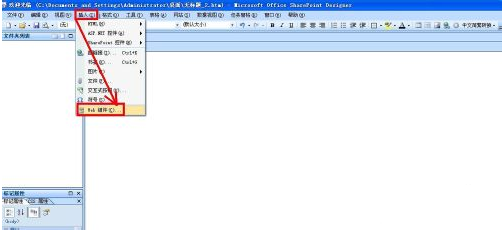
2、在打开的“插入Web组件”中选择“动态效果”类型,再选择“字幕”效果,单击完成。
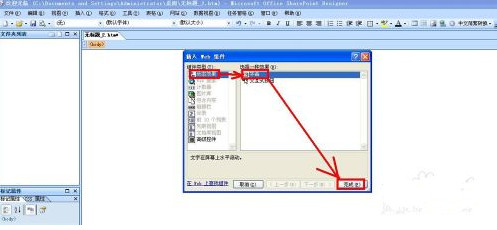
3、这时候出现“字幕属性”对话框,在对话框中文本框内输入文字“欢迎光临,滚动文字!”
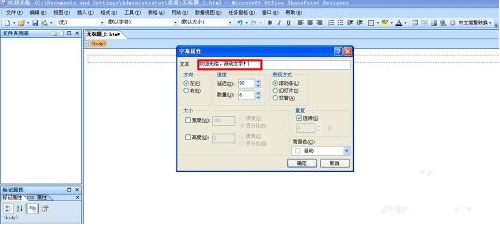
左右来回滚动字幕制作:
1、在“字幕属性”对话框中,点选方向为“左(右)”则初始运动方向为左(右),“表现方式”点选为“交替”,勾选“连续”,单击确定。
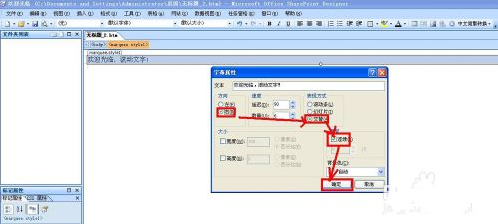
2、现在在浏览器中查看效果可以看到效果为字幕从左往右滚动。
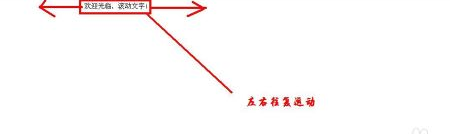
- 网页制作器FrontPage2007安装教程(附激活码)
- 欧美顶级ppt免费模板网站 设计师必收藏的10个免费欧美ppt网站
- 申请中国签证如何拍照片 附中国签证申请相片规格要求
- Microsoft Office 2021官方正式破解版 简体中文下载
- 网页转轻应用如此简单一个“浏览器系统”App帮你一键完成高效浏览网站
- 阿里云oss上传工具ossutil详细教程
- Xcode13正式版40个新特性整理汇总
- 分享JSX行内样式与CSS互转工具
- 关于使用Xcode的奇技淫巧
- Office2022全家桶永久激活 终身授权
- word文档损坏怎么修复 docx文档修复破解教程
- 系统窗口美化工具Stardock WindowFX安装教程(附注册机)


 疯狂动物园
疯狂动物园 模拟城市:我是市长
模拟城市:我是市长 军棋
军棋 少年名将
少年名将 冰雪王座
冰雪王座 烈焰封神
烈焰封神 彩虹物语
彩虹物语 我叫MT-标准版
我叫MT-标准版 塔防三国志Ⅱ
塔防三国志Ⅱ 玛法降魔传
玛法降魔传 花之舞
花之舞 明珠三国
明珠三国 赛尔号超级英雄
赛尔号超级英雄 票房大卖王
票房大卖王 忍者必须死3
忍者必须死3 全民接快递
全民接快递 小小突击队2
小小突击队2 弹弹岛2
弹弹岛2


